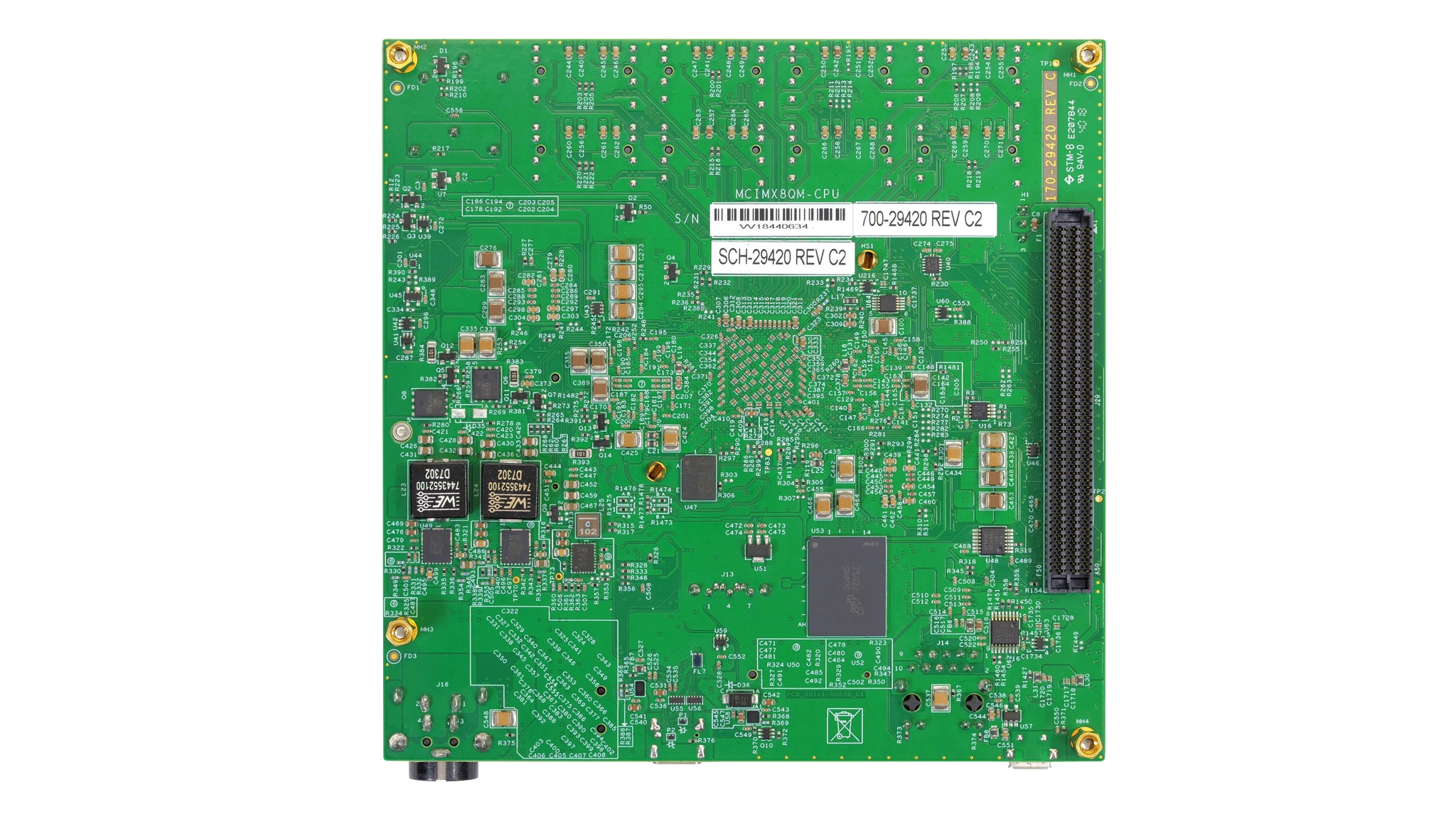i.MX 8QuadMax MEKのスタート・ガイド
このドキュメントの内容
-
パッケージの内容
-
ソフトウェアの入手
サインイン 進行状況を保存するには アカウントをお持ちでない方 アカウントを作成する。

お客様の i.MX 8QuadMax/QuadPlusマルチセンサリー・イネーブルメント・キット
1. パッケージの内容
次のセクションでは、i.MX 8QuadMax MEKをブートする手順について説明します。
開発キットの内容:
- スマート・デバイス向けi.MX 8QuadMax MEKボード
- USBケーブル (micro B-標準A)
- ケーブル - アセンブリ、USB 2.0 Type-Aオス、USB Type-Cオス、シールド、1 m
- 12 V/11.5 Aユニバーサル電源
- クイック・スタート・ガイド
- オペレーティング・システムのブータブル・デモ・イメージを格納した16 GB SDカード
1.2 SDカード (J19) の挿入
キットには、NXP Linuxのビルド済みバイナリ・デモ・イメージを格納したSDカードが含まれています。SDカード内部のバイナリを変更することなく、このSDカードからのブートにより、Linux上で他のアプリケーションをビルドするための特定の機能を備えたデフォルトのシステムが提供されます。このソフトウェアについては、次のセクションに記載されています。
1.3 USBデバッグ・ケーブルの接続
付属のUSBケーブルのmicro B側をデバッグUARTポートJ18に接続します。ケーブルのもう一方の端をホスト・コンピュータに接続します。
ターミナル・アプリケーションの使用方法がわからない場合は、ホスト・マシンのオペレーティング・システムに応じて、次のいずれかのチュートリアルを試してください。
1.5 ブート・スイッチの設定
ブート・シーケンスの詳細は、i.MX 8QuadMaxリファレンス・マニュアルに記載されています。つまり、i.MXボードのブート・モードは、ブート設定スイッチによって制御されます。
これらのスイッチは、ブート・メディア(ボードに応じて、SDカード、eMMC、またはNAND)、シリアル・ダウンロード・プロトコル・モード (SDP)、またはeFusesの設定値を選択します。
また、SDPはブート・メディアのフォールバックとしても機能します。つまり、SDカードからブートするようにスイッチが設定されていてSDカード・スロットが空の場合、またはSDカードのバイナリ・コンテンツがブート可能でない場合は、ブート・シーケンスはSDPブートに切り替わります。

次の表は、i.MX 8QuadMaxボードのブート・スイッチの設定の一覧です。同じ情報は、i.MX 8QuadMaxリファレンス・マニュアルおよびスイッチ近くのボード上のシルクスクリーンにも記載されています。
| ブート・メディア | SW2 [D1-D6] |
|---|---|
| ヒューズ・ブート | 000000 |
| SDP | 000100 |
| eMMC | 0001000 |
| SD1 | 001100 |
| QSPI | 011000 |
2. ソフトウェアの入手
このセクションは、ボードにLinuxオペレーティング・システムをロードする場合にのみ適用されます。
i.MX Linuxボード・サポート・パッケージ (BSP) は、特定のi.MX開発プラットフォームで組込みLinuxイメージをブートするために使用されるバイナリ・ファイル、ソース・コード、およびサポート・ファイルの集まりです。
Linuxバイナリ・デモ・ファイルの現在のリリースは、i.MXのLinuxダウンロード・ページにあります。その他のドキュメントは、i.MXソフトウェアおよび開発ツールのLinuxセクションにあるi.MX Linuxドキュメント・バンドルで入手できます。
2.2 概要
i.MXボード上でLinux OSカーネルがブートできるようになる前に、Linuxカーネルがブート・デバイス(SDカード、eMMCなど)にロードされ、そのデバイスをブートするようにブート・スイッチが設定されます。
各種のボードやブート・デバイス用のLinux BSPイメージをダウンロードするには、さまざまな方法があります。
このスタート・ガイドでは、Linux BSPイメージをSDカードに転送するいくつかの方法のみを示します。経験豊富なLinux開発者は、他のオプションを検討することもできます。
2.3 NXP Linux BSPのビルド済みイメージのダウンロード
i.MX 8QuadMax MEK用の最新のビルド済みイメージは、Linuxのダウンロード・ページでLinuxの最新バージョンの項目から入手できます。
ビルド済みのNXP Linuxバイナリ・デモ・イメージは、プロセッサの使用および評価のための標準的なシステムと基本的な機能のセットを提供します。システムを変更する必要なしに、ユーザーはハードウェアのインターフェースを評価し、SoC機能をテストし、ユーザー空間のアプリケーションを実行できます。
より柔軟性が必要な場合は、SDカードに個々のコンポーネント(ブート・ローダ、カーネル、dtbファイル、rootfsファイル)を1つずつロードするか、.sdcardイメージをロードして個々の部分を特定のコンポーネントで上書きします。
2.4 Universal Update Utility (UUU) を使用したNXP Linux BSPイメージの書き込み
「パッケージの内容」セクションでの接続に加えて、適切なUSBケーブルを使用してJ17をホスト・マシンに接続します。
ボードの電源を切ります。「ブート・スイッチの設定」を参照し、SDP(シリアル・ダウンロード・プロトコル)モードでブートするようにボードを設定します。
ホスト・マシンで使用されているOSに応じて、Linux BSPイメージをSDカードに転送する方法は異なります。
Linux®
LinuxディストリビューションにUUUをインストールする
UUU GitHubのページから最新の安定ファイルをダウンロードします。UUUに関する詳細なチュートリアルは、https://github.com/NXPmicro/mfgtools/wikiにあります。
- uuu
- libusb1(apt-getまたは他のパッケージ・マネージャ経由)
NXP Linux BSPイメージをボードに書き込む
デフォルトでは、イメージがSDカード・フラッシュに書き込まれます。他のデバイスにイメージを書き込む方法については、UUU GitHubのページを参照してください。
ターミナル・アプリケーションを開き、uuuと i.MX 8QuadMax MEK用の最新のLinuxディストリビューションが格納されている場所にディレクトリを変更します。uuuファイルに実行権限を追加し、ファイルを実行します。uuuはUSBデバイスが接続されるまで待機します
1$ chmod a+x uuu $ sudo ./uuu _images_.zip ボードの電源を入れると、uuuはボードへのイメージのコピーを開始します。
完了したら、ボードの電源を切ります。「ブート・スイッチの設定」を参照して、SDカードからブートするようにボードを設定します。
Windows™
WindowsにUUUをインストールする
UUU GitHubのページから最新の安定ファイルをダウンロードします。UUUに関する詳細なチュートリアルは、https://github.com/NXPmicro/mfgtools/wikiにあります。
- uuu.exe
- シリアルUSBドライバ(お使いのボードとWindowsのインストール環境によって異なります)
NXP Linux BSPイメージをボードに書き込む
デフォルトでは、イメージがSDカード・フラッシュに書き込まれます。他のデバイスにイメージを書き込む方法については、UUU GitHubのページを参照してください。
コマンド・プロンプト・アプリケーションを開き、uuu.exeファイルとi.MX 8QuadMax MEK用のLinuxリリースが格納されているディレクトリに移動します。
1> uuu.exe _images_.zip ボードの電源を入れると、uuuはボードへのイメージのコピーを開始します。
完了したら、ボードの電源を切ります。「ブート・スイッチの設定」を参照して、SDカードからブートするようにボードを設定します。
Tera Termチュートリアル
シリアル通信コンソールの設定
i.MX 8QuadMaxのFTDI USBシリアル・チップは、1つのシリアル・ポートを作成します。そのポートをCOM9とします。これは、Arm® Cortex®-A53コアからのシリアル・コンソール通信を表します。Serial-to-USBドライバは、こちらからダウンロードできます
Tera Term
オープン・ソースのターミナル・エミュレーション・アプリケーションです。このプログラムは、NXP開発プラットフォームの仮想シリアル・ポートから送信された情報を表示します。
- Tera Termをダウンロードします。ダウンロードしたら、インストーラを実行し、このウェブページに戻って手順を続行します。
- TeraTermを起動します。初めて起動する際には、次のダイアログが表示されます。シリアル・オプションを選択します。ボードが接続されている場合は、COMポートが自動的にリスト内に表示されます。
- 事前に確認した
COMポート番号を使用して、シリアル・ポートをボーレート115200、8データ・ビット、パリティなし、1ストップ・ビットに設定します。シリアル・ポートを設定するには、[Setup(セットアップ)]>[Serial Port(シリアル・ポート)]の順に選択し、設定を変更します。 - 接続が確立されているか検証します。確立されている場合、Tera Termのタイトル・バーに以下のように表示されます。
- 次のステップは、HDMIケーブルの接続です。


PuTTYチュートリアル
シリアル通信コンソールの設定
i.MX 8QuadMaxのFTDI USBシリアル・チップは、1つのシリアル・ポートを作成します。そのポートをCOM9とします。これは、Arm® Cortex®-A53コアからのシリアル・コンソール通信を表します。Serial-to-USBドライバは、こちらから入手できます
PuTTYは、ターミナル・エミュレーション・アプリケーションです。このプログラムは、NXP開発プラットフォームの仮想シリアル・ポートから送信された情報を表示します。
- PuTTYをダウンロードします。ダウンロードしたら、インストーラを実行し、このウェブページに戻って手順を続行します。
- 選択したダウンロードのタイプに応じて、ダウンロードした実行ファイルをダブルクリックするか、[Start(スタート)]メニューから選択して、PuTTYを起動します。
- 起動後に表示されるウィンドウで設定を行います。[Serial(シリアル)]ラジオ・ボタンを選択し、前に確認した
COMポート番号を入力します。ボーレートもあわせて指定します。今回は「115200」を入力します。 - [Open(開く)]をクリックして、シリアル接続を確立します。ボードが接続されていて、正しい
COMポートが入力されていれば、ターミナル・ウィンドウが開きます。設定が正しくない場合は、アラートが表示されます。 - 次のステップは、HDMIケーブルの接続です。

設計・リソース
ボードに関するドキュメント
i.MX 8QuadMax MEKについては、次のドキュメントが提供されています。
| ドキュメント | 説明 |
| ボードの回路図 | i.MX 8QuadMax MEKの電気回路図ファイル。 |
| i.MX 8QuadMax MEKハードウェア・ユーザー・ガイド | このドキュメントは、iMX 8QMシリーズ・プロセッサ・ベースの設計の開発およびテストを行うハードウェア・エンジニアを支援することを目的としたものです。ボードの推奨レイアウト、初回での成功を確保するための設計チェックリスト、およびボード立上げに関する問題の回避方法に関する情報を提供しています。また、ボードレベルのテストでのBSDLの使用、電気的整合性のシミュレーションでのIBISモデルの使用など、ボードレベルのテストおよびシミュレーションに関する情報も提供しています。 |
SoCに関するドキュメント
i.MX 8QuadMax SoCについては、次のドキュメントが提供されています。
| ドキュメント | 説明 |
| i.MX 8QuadMaxデータ・シート | SoCの物理的および電気的特性や、部品番号の意味について説明しています。 |
| i.MX 8QuadMaxリファレンス・マニュアル | SoCのサポート対象、レジスタ、メモリ・マップを一覧にしています。機能やワークフロー、ブート・フロー、各レジスタのビットの意味について説明しています。 |
| i.MX 8QuadMaxのエラッタ | 該当するSoCに関するハードウェアの問題を一覧にしています。Armコアやi.MXコアの問題が含まれる場合があります。また、回避策が提示されている場合とされていない場合があります。 |
| i.MX 8QuadMaxセキュリティ・リファレンス・マニュアル | i.MX 8QuadMaxセキュリティ・リファレンス・マニュアルへのアクセスをリクエストするには、サインインしてください。ダウンロードするためのリンクが電子メールで送信されます。 |
ソフトウェアに関するドキュメント
i.MX 8QuadMax MEKについては、次のBSPが提供されています。
- Yoctoプロジェクトを使用したLinuxカーネル・ディストリビューション:詳細については、 i.MX 8QuadMax MEK BSPのLinuxドキュメントを参照してください
- Android:詳細については、i.MX 8QuadMax MEK BSPのAndroidドキュメントを参照してください
各BSPにドキュメント・セットが備わっており、次の表にすべてのBSPドキュメントが記載されています。表内のドキュメントは、推奨される読む順番に応じて記載されています。